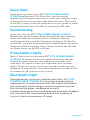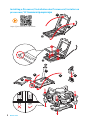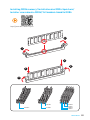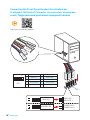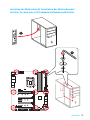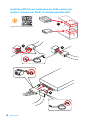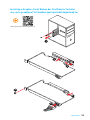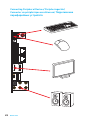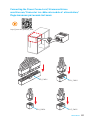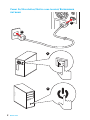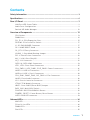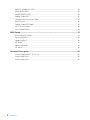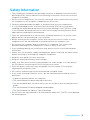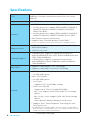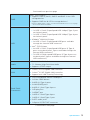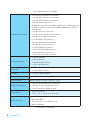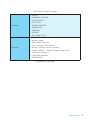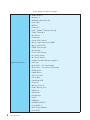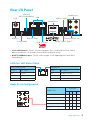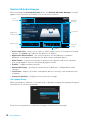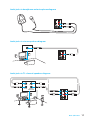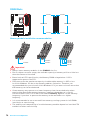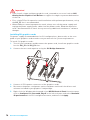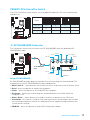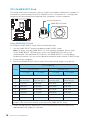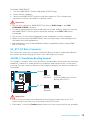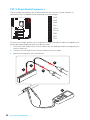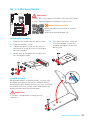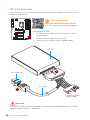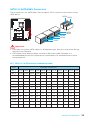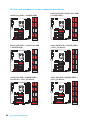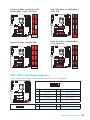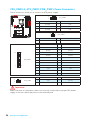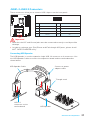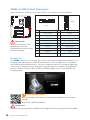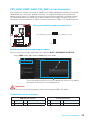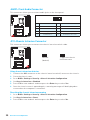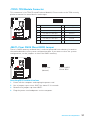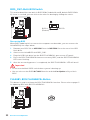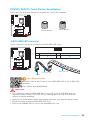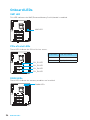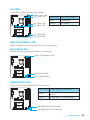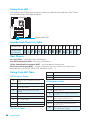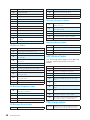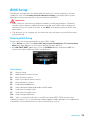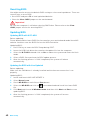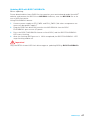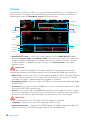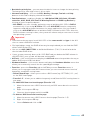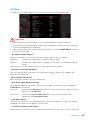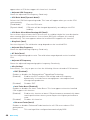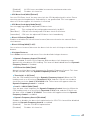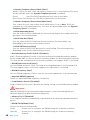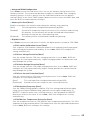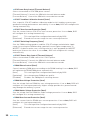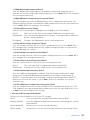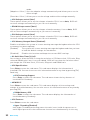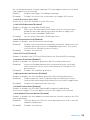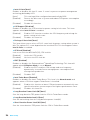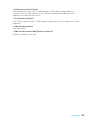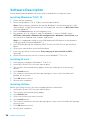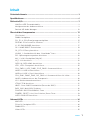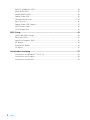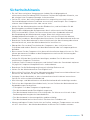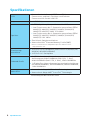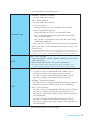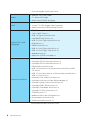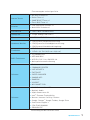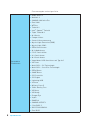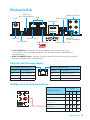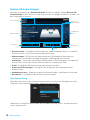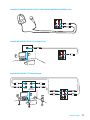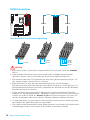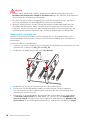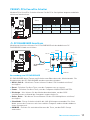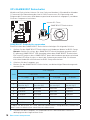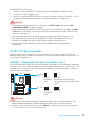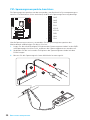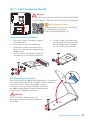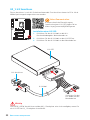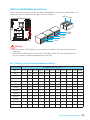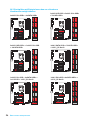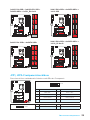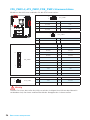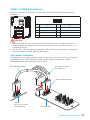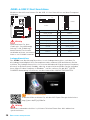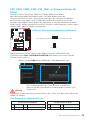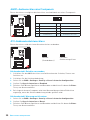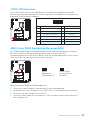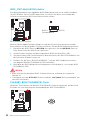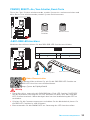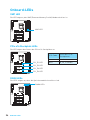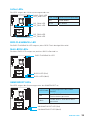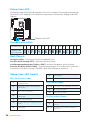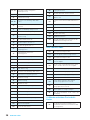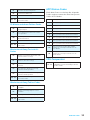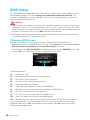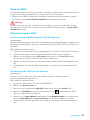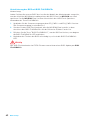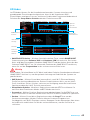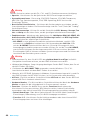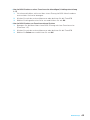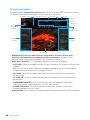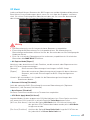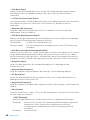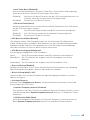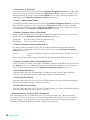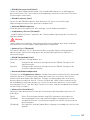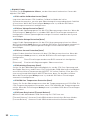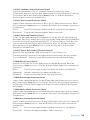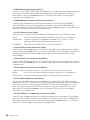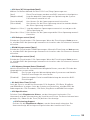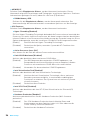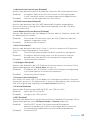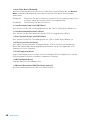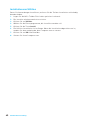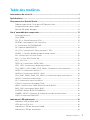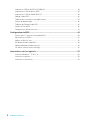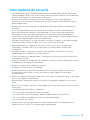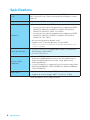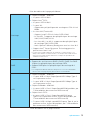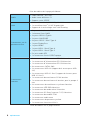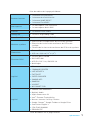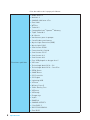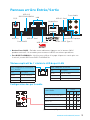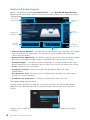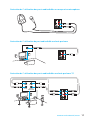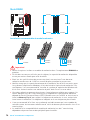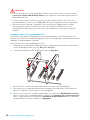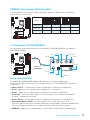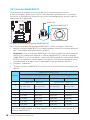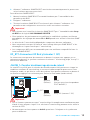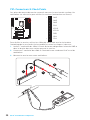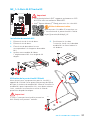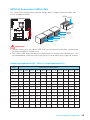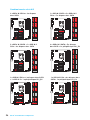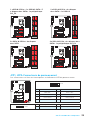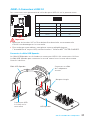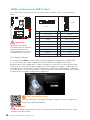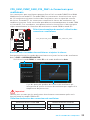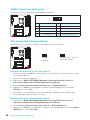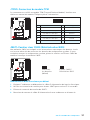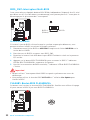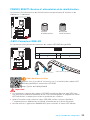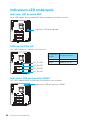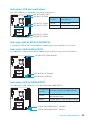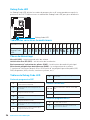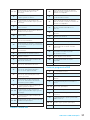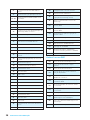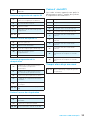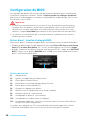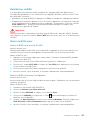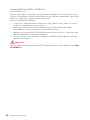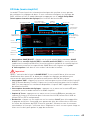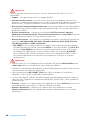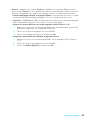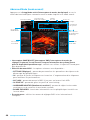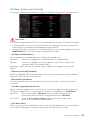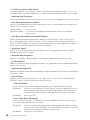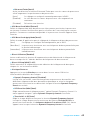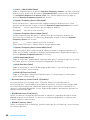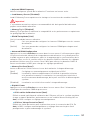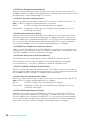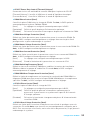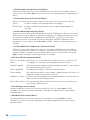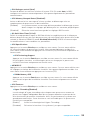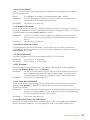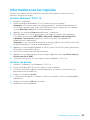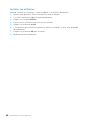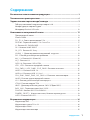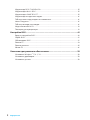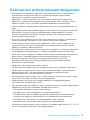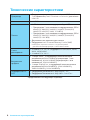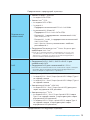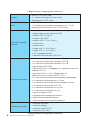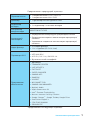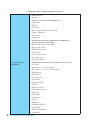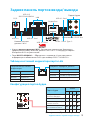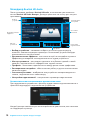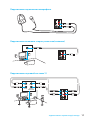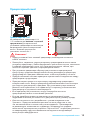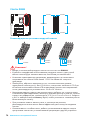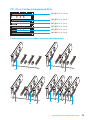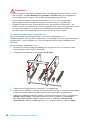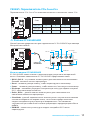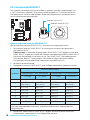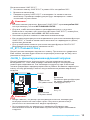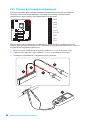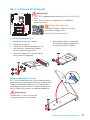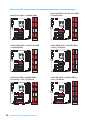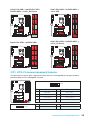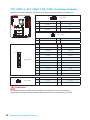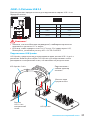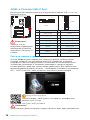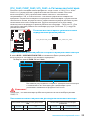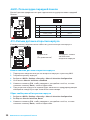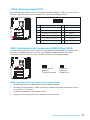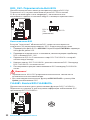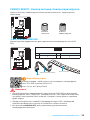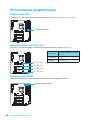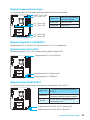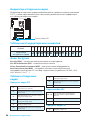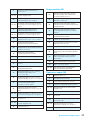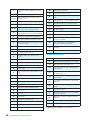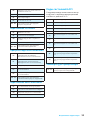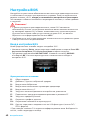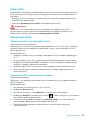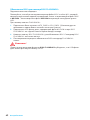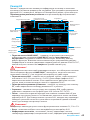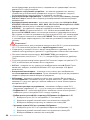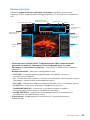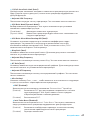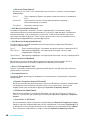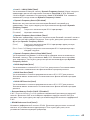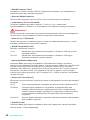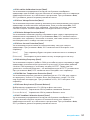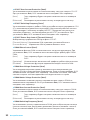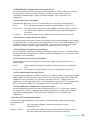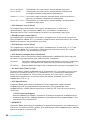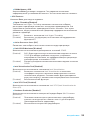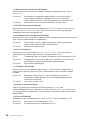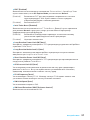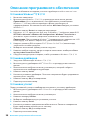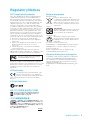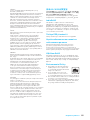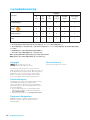MSI Z270 XPOWER GAMING TITANIUM Bedienungsanleitung
- Kategorie
- Motherboards
- Typ
- Bedienungsanleitung
Dieses Handbuch eignet sich auch für

I
Quick Start
Quick Start
Thank you for purchasing the MSI
®
Z270 XPOWER GAMING
TITANIUM motherboard. This Quick Start section provides
demonstration diagrams about how to install your computer. Some
of the installations also provide video demonstrations. Please link
to the URL to watch it with the web browser on your phone or tablet.
You may have even link to the URL by scanning the QR code.
Kurzanleitung
Danke, dass Sie das MSI
®
Z270 XPOWER GAMING TITANIUM
Motherboard gewählt haben. Dieser Abschnitt der Kurzanleitung
bietet eine Demo zur Installation Ihres Computers. Manche
Installationen bieten auch die Videodemonstrationen. Klicken Sie
auf die URL, um diese Videoanleitung mit Ihrem Browser auf Ihrem
Handy oder Table anzusehen. Oder scannen Sie auch den QR Code
mit Ihrem Handy, um die URL zu öffnen.
Présentation rapide
Merci d’avoir choisi la carte mère MSI
®
Z270 XPOWER GAMING
TITANIUM. Ce manuel fournit une rapide présentation avec des
illustrations explicatives qui vous aideront à assembler votre
ordinateur. Des tutoriels vidéo sont disponibles pour certaines
étapes. Cliquez sur le lien fourni pour regarder la vidéo sur votre
téléphone ou votre tablette. Vous pouvez également accéder au lien
en scannant le QR code qui lui est associé.
Быстрый старт
Благодарим вас за покупку материнской платы MSI
®
Z270
XPOWER GAMING TITANIUM. В этом разделе представлена
информация, которая поможет вам при сборке комьютера.
Для некоторых этапов сборки имеются видеоинструкции.
Для просмотра видео, необходимо открыть
соответствующую ссылку в веб-браузере на вашем телефоне
или планшете. Вы также можете выполнить переход по
ссылке, путем сканирования QR-кода.
Seite wird geladen ...

III
Quick Start
1
1
2
2
3
3
DIMMB2 DIMMB2
DIMMB1
DIMMA2 DIMMA2 DIMMA2
DIMMA1
Installing DDR4 memory/ Installation des DDR4-Speichers/
Installer une mémoire DDR4/ Установка памяти DDR4
http://youtu.be/T03aDrJPyQs

IV
Quick Start
1
2 10
9
JFP1
1 HDD LED + 2 Power LED +
3 HDD LED - 4 Power LED -
5 Reset Switch 6 Power Switch
7 Reset Switch 8 Power Switch
9 Reserved 10 No Pin
RESET SW
POWER SW
POWER LED+
POWER LED-
HDD LED
HDD LED
RESET SW
JFP1
HDD LED
HDD LED -
HDD LED +
POWER LED -
POWER LED +
POWER LED
Connecting the Front Panel Header/ Anschließen der
Frontpanel-Stiftleiste/ Connecter un connecteur du panneau
avant/ Подключение разъемов передней панели
http://youtu.be/DPELIdVNZUI
Seite wird geladen ...

VI
Quick Start
1
2
3
4
5
Installing SATA Drives/ Installation der SATA-Laufwerke/
Installer le disque dur SATA/ Установка дисков SATA
http://youtu.be/RZsMpqxythc
Seite wird geladen ...
Seite wird geladen ...

IX
Quick Start
Connecting the Power Connectors/ Stromanschlüsse
anschliessen/ Connecter les câbles du module d’alimentation/
Подключение разъемов питания
http://youtu.be/gkDYyR_83I4
ATX_PWR1
CPU_PWR1
PCIE_PWR1
CPU_PWR2

X
Quick Start
1
4
2
3
Power On/ Einschalten/ Mettre sous-tension/ Включение
питания
Seite wird geladen ...
Seite wird geladen ...
Seite wird geladen ...
Seite wird geladen ...
Seite wird geladen ...
Seite wird geladen ...
Seite wird geladen ...
Seite wird geladen ...
Seite wird geladen ...
Seite wird geladen ...
Seite wird geladen ...

12
Overview of Components
Overview of Components
SATA▼3▲4
SATA▼5▲6
SATA▼7▲8
CPU_FAN1
PUMP_FAN1
PCI_E1
PCI_E2
PCI_E3
PCI_E4
PCI_E5
PCI_E6
JSLOW1
JTPM1
CPU Socket
CPU_PWR1
CPU_PWR2
PCIE_PWR1
JBAT1
M2_2
M2_3
M2_1
DIMMA1
SYSFAN1 DIMMA2
DIMMB1
DIMMB2
OC1
RESET1
POWER1
FLASHB1
JUSB1
JUSB2
JFP1
BIOS_SW1
JFP2
SYSFAN2
JUSB3
JAUD1
PEGSW1
JLED1
J1
FV1
ATX_PWR1
SYS_FAN4
SATA1
SATA2
JUSB4
U2_1
JCI1
OC_RT1
SYS_FAN3
Seite wird geladen ...
Seite wird geladen ...
Seite wird geladen ...
Seite wird geladen ...
Seite wird geladen ...
Seite wird geladen ...
Seite wird geladen ...
Seite wird geladen ...
Seite wird geladen ...
Seite wird geladen ...
Seite wird geladen ...

24
Overview of Components
M.2 slots with examples of various combination possibilities
PCIe PCIe
PCIe
SATA
SATA
PCIe
PCI_E6
PCI_E6
PCI_E6
PCIe SATA
SATA
SATA
PCIe PCIe
SATA
PCIe
SATA4
SATA4SATA6
SATA4
SATA4
SATA4
SATA4
SATA8
SATA8
SATA8
SATA8
SATA8
SATA8
SATA2
SATA2
SATA1
SATA2
SATA2
SATA2
SATA2 SATA6
SATA6
SATA6
SATA1SATA1
SATA1SATA5
SATA3
SATA3
SATA3
SATA3
SATA3
SATA3
SATA7
SATA7
SATA7 SATA7
SATA7
3xM.2 PCIe SSDs + 6xSATA HDDs
1xM.2 PCIe SSD + 6xSATA HDDs +
1xU.2 SSD + 1xPCI_E6 Device
3xM.2 SATA SSDs + 5xSATA HDDs
+1xPCI_E6 Device
1xM.2 SATA SSD + 2xM.2 PCIe SSDs
+ 7xSATA HDDs
2xM.2 SATA SSDs + 1xM.2 PCIe SSD
+ 6xSATA HDDs
1xM.2 PCIe SSD + 8xSATA HDDs +
1xPCI_E6 Device
U2_1

25
Overview of Components
JFP1, JFP2: Front Panel Connectors
These connectors connect to the switches and LEDs on the front panel.
1
2 10
9
JFP1
1 HDD LED + 2 Power LED +
3 HDD LED - 4 Power LED -
5 Reset Switch 6 Power Switch
7 Reset Switch 8 Power Switch
9 Reserved 10 No Pin
1
JFP2
1 Speaker - 2 Buzzer +
3 Buzzer - 4 Speaker +
PCIe
SATA
PCIe
PCIe
PCIe
PCIe
PCIe
PCIe
PCI_E6
PCI_E6
SATA4SATA6
SATA4SATA4
SATA4
SATA8
SATA8SATA8
SATA8
SATA2
SATA2SATA2
SATA2SATA6
SATA1
SATA1SATA1
SATA1SATA5
SATA3
SATA3SATA3
SATA3
SATA7
SATA7SATA7
SATA7
1xM.2 PCIe SSD + 1xM.2 SATA SSD +
7xSATA HDDs + 1xPCI_E6 Device
2xM.2 PCIe SSDs + 6xSATA HDDs +
1xU.2 SSD
2xM.2 PCIe SSDs + 6xSATA HDDs +
1xPCI_E6 Device
2xM.2 PCIe SSDs + 8xSATA HDDs
U2_1
Seite wird geladen ...
Seite wird geladen ...
Seite wird geladen ...
Seite wird geladen ...
Seite wird geladen ...
Seite wird geladen ...
Seite wird geladen ...
Seite wird geladen ...
Seite wird geladen ...
Seite wird geladen ...
Seite wird geladen ...
Seite wird geladen ...
Seite wird geladen ...
Seite wird geladen ...
Seite wird geladen ...
Seite wird geladen ...
Seite wird geladen ...
Seite wird geladen ...
Seite wird geladen ...
Seite wird geladen ...
Seite wird geladen ...
Seite wird geladen ...
Seite wird geladen ...
Seite wird geladen ...
Seite wird geladen ...
Seite wird geladen ...
Seite wird geladen ...
Seite wird geladen ...
Seite wird geladen ...
Seite wird geladen ...
Seite wird geladen ...

1
Inhalt
Inhalt
Sicherheitshinweis ................................................................................................ 3
Spezifikationen ...................................................................................................... 4
Rückseite E/A ........................................................................................................ 9
LAN Port LED Zustandstabelle .............................................................................. 9
Konfiguration der Audioanschlüsse ....................................................................... 9
Realtek HD Audio Manager .................................................................................. 10
Übersicht der Komponenten ............................................................................... 12
CPU Sockel ........................................................................................................... 13
DIMM-Steckplätze ................................................................................................ 14
PCI_E1~6: PCIe Erweiterungssteckplätze ........................................................... 15
PEGSW1: PCIe CeaseFire Schalter ...................................................................... 17
J1: OC DASHBOARD Anschluss ............................................................................ 17
OC1: GAME BOOST Drehschalter ........................................................................ 18
OC_RT1: OC Retry Anschluss ............................................................................... 19
JSLOW_1: Steckbrücke für den „Slow Mode“ Start............................................. 19
FV1: Spannungsmesspunkte-Anschluss ............................................................. 20
M2_1~3: M.2 Steckplätze (Key M) ........................................................................ 21
U2_1: U.2 Anschluss ............................................................................................. 22
SATA1~8: SATA 6Gb/s Anschlüsse ....................................................................... 23
JFP1, JFP2: Frontpanel-Anschlüsse .................................................................... 25
CPU_PWR1~2, ATX_PWR1, PCIE_PWR1: Stromanschlüsse ............................... 26
JUSB1~2: USB 2.0 Anschlüsse ............................................................................. 27
JUSB3~4: USB 3.1 Gen1 Anschlüsse ................................................................... 28
CPU_FAN1, PUMP_FAN1, SYS_FAN1~4: Stromanschlüsse für Lüfter ............... 29
JAUD1: Audioanschluss des Frontpanels ............................................................ 30
JCI1: Gehäusekontaktanschluss .......................................................................... 30
JTPM1: TPM Anschluss ........................................................................................ 31
JBAT1: Clear CMOS Steckbrücke (Reset des BIOS) ............................................. 31
BIOS_SW1: Multi-BIOS Schalter .......................................................................... 32
FLASHB1: BIOS FLASHBACK+ Taste ................................................................... 32
POWER1, RESET1: An-/ Aus-Schalter, Reset-Taste ............................................ 33
JLED1: RGB LED Anschluss ................................................................................. 33
Onboard-LEDs ..................................................................................................... 34
XMP LED ............................................................................................................... 34
PCIe x16 Steckplatz LEDs .................................................................................... 34
DIMM LEDs ........................................................................................................... 34
Lüfter LEDs ........................................................................................................... 35

2
Inhalt
BIOS FLASHBACK+ LED ....................................................................................... 35
Multi-BIOS LEDs ................................................................................................... 35
GAME BOOST LEDs .............................................................................................. 35
Debug-Code-LED ................................................................................................. 36
Hexadezimalzeichen ............................................................................................. 36
Boot-Phasen ......................................................................................................... 36
Debug-Code-LED-Tabelle .................................................................................... 37
ACPI Status-Codes ............................................................................................... 39
CPU-Temperatur .................................................................................................. 39
BIOS-Setup .......................................................................................................... 40
Öffnen des BIOS Setups........................................................................................ 40
Reset des BIOS ..................................................................................................... 41
Aktualisierung des BIOS ....................................................................................... 41
EZ Modus .............................................................................................................. 43
Erweiterter Modus ............................................................................................... 46
OC Menü................................................................................................................ 47
Softwarebeschreibung ........................................................................................ 59
Installation von Windows
®
7/ 8.1/ 10 .................................................................... 59
Installation von Treibern ....................................................................................... 59
Installation von Utilities ........................................................................................ 60

3
Sicherheitshinweis
Sicherheitshinweis
y Die im Paket enthaltene Komponenten sind der Beschädigung durch
elektrostatischen Entladung (ESD). Beachten Sie bitte die folgenden Hinweise, um
die erfolgreichen Computermontage sicherzustellen.
y Stellen Sie sicher, dass alle Komponenten fest angeschlossen sind. Lockere
Steckverbindungen können Probleme verursachen, zum Beispiel: Der Computer
erkennt eine Komponente nicht oder startet nicht.
y Halten Sie das Motherboard nur an den Rändern fest, und verhindern Sie die
Berührung der sensiblen Komponenten.
y Um eine Beschädigung der Komponenten durch elektrostatische Entladung
(ESD) zu vermeiden, sollten Sie eines elektrostatischen Armbands während
der Handhabung des Motherboards tragen. Wenn kein elektrostatischen
Handgelenkband vorhanden ist, sollten Sie Ihre statische Elektrizität ableiten,
indem Sie ein anderes Metallobjekt berühren, bevor Sie das Motherboard anfassen.
y Bewahren Sie das Motherboard in einer elektrostatische Abschirmung oder einem
Antistatiktuch auf, wenn das Motherboard nicht installiert ist.
y Überprüfen Sie vor dem Einschalten des Computers, dass sich keine losen
Schrauben und andere Bauteile auf dem Motherboard oder im Computergehäuse
befinden.
y Bitte starten Sie den Computer nicht, bevor die Installation abgeschlossen ist. Dies
könnte permanente Schäden an den Komponenten sowie zu das Verletzung des
Benutzers verursachen.
y Sollten Sie Hilfe bei der Installation benötigen, wenden Sie sich bitte an einen
zertifizierten Computer-Techniker.
y Schalten Sie die Stromversorgung aus und ziehen Sie das das Stromkabel ab, bevor
Sie jegliche Computer-Komponente ein- und ausbauen.
y Bewahren Sie die Bedienungsanleitung als künftige Referenz auf.
y Halten Sie das Motherboard von Feuchtigkeit fern.
y Bitte stellen Sie sicher, dass Ihre Netzspannung den Hinweisen auf dem Netzteil vor
Anschluss des Netzteils an die Steckdose entspricht.
y Verlegen Sie das Netzkabel so, dass niemand versehentlich darauf treten kann.
Stellen Sie nichts auf dem Netzkabel ab.
y Alle Achtungs- und Warnhinweise auf dem Motherboard müssen befolgt werden.
y Falls einer der folgenden Umstände eintritt, lassen Sie bitte das Motherboard von
Kundendienstpersonal prüfen:
Flüssigkeit ist in dem Computer eingedrungen.
Das Motherboard wurde Feuchtigkeit ausgesetzt.
Das Motherboard funktioniert nicht richtig oder Sie können es nicht wie in der
Bedienungsanleitung beschrieben bedienen.
Das Motherboard ist heruntergefallen und beschädigt.
Das Motherboard weist offensichtlich Zeichen eines Schadens auf.
y Nutzen und lagern Sie das Gerät nicht an Stellen, an denen Temperaturen von mehr
als 60°C herrschen - das Motherboard kann in diesem Fall Schaden nehmen.

4
Spezifikationen
Spezifikationen
CPU
y Unterstützt Intel
®
Core
™
i3/i5/i7 der 6./7. Generation
Prozessoren, und Intel
®
Pentium
®
und Celeron
®
Prozessoren für Sockel LGA1151
Chipsatz Intel
®
Z270 Chipsatz
Speicher
y
4x DDR4 Speicherplätze, aufrüstbar bis 64GB
Intel Prozessoren der 7. Generation unterstützen DDR4
4000(OC)/ 3800(OC)/ 3600(OC)/ 3200(OC)/ 3000(OC)/
2800(OC)/ 2600(OC)/ 2400/ 2133 MHz*
Intel Prozessoren der 6. Generation unterstützen DDR4
3600(OC)/ 3200(OC)/ 3000(OC)/ 2800(OC)/ 2600(OC)/
2400(OC)/ 2133 MHz*
y Dual-Kanal-Speicherarchitektur
y
Unterstützt Intel
®
Extreme Memory Profile (XMP)
* Weitere Informationen zu kompatiblen Speicher finden Sie unter:
http://www.msi.com.
Erweiterung-
anschlüsse
y 4x PCIe 3.0 x16-Steckplätze (unterstützt x16/x0/x0/x4, x8/
x0/x8/x4, x8/x4/x4/x4 Modus)
y 2x PCIe 3.0 x1-Steckplätze
Onboard-Grafik
y 1x HDMI
™
Anschluss, Unterstützung einer maximalen
Auflösung von 4096x2160@30Hz (Intel CPU, 7. Gen.),
4096x2160@24Hz (Intel CPU, 6. Gen.), 2560x1600@60Hz
y 1x DisplayPort, Unterstützung einer maximalen Auflösung
von 4096x2304@24Hz, 2560x1600@60Hz, 3840x2160@60Hz,
1920x1200@60Hz
Multi-GPU
y Unterstützt 2-Wege NVIDIA
®
SLI
™
Technologie
y Unterstützt 4-Wege AMD
®
CrossFire
™
Technologie
Fortsetzung auf der nächsten Seite

5
Spezifikationen
Fortsetzung der vorherigen Seite
Aufbewahrung
y ASMedia
®
ASM1061 Chipsatz
2x SATA 6Gb/s Anschlüsse*
y Intel
®
Z270 Chipsatz
6x SATA 6Gb/s Anschlüsse*
1x U.2 Anschluss
Unterstützt die PCIe 3.0 x4 NVMe Speicherung
3x M.2 Steckplätze (Key M)
Unterstützt bis zu PCIe 3.0 x4 und SATA 6Gb/s
M2_1 Steckplatz unterstützt die 2242/ 2260 /2280/
22110 Speichergeräte
M2_2 & M2_3 Steckplatz unterstützt die 2242/ 2260
/2280 Speichergeräte
Intel
®
Optane
™
Technik unterstützt alle M.2 Steckplätze
y Unterstützt Intel
®
Smart Response Technik für Intel Core
™
Prozessoren
* Die M.2 und SATA Anschlüsse unterstützen maximal 3x M.2 PCIe SSDs + 6x
SATA HDDs or 2x M.2 PCIe SSDs + 8x SATA HDDs. Auf Seite 24 finden Sie die
Beispiele verschiedener Kombinationsmöglichkeiten für M.2-Steckplätze.
RAID
Intel
®
Z270 Chipsatz
y Unterstützt RAID 0, RAID 1, RAID 5 und RAID 10 für SATA
-Speichergeräte
y Unterstützt RAID für M.2 PCIe-Speichergeräte*
* Das M.2 PCIe RAID-Volume kann ganz einfach mit M.2 GENIE erstellt
werden. Auf Seite 43 finden Sie weitere Informationen zum M.2 GENIE.
USB
y ASMedia
®
ASM2142 Chipsatz
1x USB 3.1 Gen2 (SuperSpeed USB 10Gbps) Typ-C
Anschluss an der rückseitigen Anschlussleiste
1x USB 3.1 Gen2 (SuperSpeed USB 10Gbps) Typ-A
Anschluss an der rückseitigen Anschlussleiste
y ASMedia
®
ASM1042 Chipsatz
2x USB 3.1 Gen1 (SuperSpeed USB) Anschlüsse stehen
durch die internen USB Anschlüsse zur Verfügung
y Intel
®
Z270 Chipsatz
6x USB 3.1 Gen1 (SuperSpeed USB) Anschlüsse (4 Typ-A
Anschlüsse an der rückseitigen Anschlussleiste, 2
Anschlüsse stehen durch die internen USB Anschlüsse
zur Verfügung)
7x USB 2.0 (High-speed USB) Anschlüsse (3 Typ-A
Anschlüsse an der rückseitigen Anschlussleiste, 4
Anschlüsse stehen durch die internen USB Anschlüsse
zur Verfügung)
Fortsetzung auf der nächsten Seite

6
Spezifikationen
Fortsetzung der vorherigen Seite
Audio
y Realtek
®
ALC1220 Codec
y 7.1-Kanal-HD-Audio
y Unterstützt S/PDIF-Ausgang
LAN
y 1x Intel
®
I219-V Gigabit LAN Controller
y 1x Intel
®
I211AT Gigabit LAN Controller
y Unterstützt Intel LAN Teaming Technik
Hintere Ein-/ und
Ausgänge
y PS/2 Tastatur/ Maus-Combo-Anschluss x1
y Clear CMOS Taste x1
y USB 2.0 Typ-A Anschlüsse x3
y LAN (RJ45) Anschlüsse x2
y USB 3.1 Gen1 Typ-A Anschlüsse x4
y DisplayPort x1
y HDMI
™
Anschluss x1
y USB 3.1 Gen2 Typ-A Anschluss x1
y USB 3.1 Gen2 Typ-C Anschluss x1
y Audiobuchsen x5
y Optischer S/PDIF-Ausgang x1
Interne Anschlüsse
y 8-poliger ATX12V Stromanschluss x1
y 4-poliger ATX12V Stromanschluss x1
y 6-poliger ATX12V Stromanschluss x1
y SATA 6Gb/s Anschlüsse x8
y USB 2.0 Anschlüsse x2 (unterstützt zusätzliche 4 USB
2.0-Ports)
y USB 3.1 Gen1 Anschlüsse x2 (unterstützt zusätzliche 4
USB 3.1 Gen1-Ports)
y 4-poliger CPU-Lüfter-Anschluss x1
y 4-poliger Anschluss für die Wasserpumpe x1
y 4-polige System-Lüfter-Anschlüsse x4
y 4-poliger RGB LED Anschluss x1
y 2-poliger Slow Mode Anschluss x1
y 2-poliger OC Retry Anschluss x1
y TPM Anschluss x1
y Audioanschluss des Frontpanels x1
y Systempanel Anschlüsse x2
y Gehäusekontaktschalter x1
Fortsetzung auf der nächsten Seite

7
Spezifikationen
Fortsetzung der vorherigen Seite
Interne Tasten
y An-/Aus-Schalter x1
y Reset-Taste x1
y GAME BOOST Taste x1
y Flash BIOS Taste x1
Schalter
y PCIe CeaseFire Schalter x1
y Multi-BIOS Schalter x1
Steckbrücke y Clear CMOS Steckbrücke x1
Debug LED y 2-Digit Debug Code LED x1
E/A Anschluss NUVOTON NCT6795D Controller Chip
Hardware-Monitor
y CPU/System Temperaturerfassung
y CPU/System Geschwindigkeitserfassung
y CPU/System Lüfterdrehzahlregelung
Fromfaktor
y ATX Fromfaktor
y 12 Zoll x 9,6 Zoll (30,5 cm x 24,4 cm)
BIOS Funktionen
y 2x 128 Mb Flash
y UEFI AMI BIOS
y ACPI 5.0, PnP 1.0a, SM BIOS 2.8
y Mehrsprachenunterstützung
Software
y Treiber
y COMMAND CENTER
y LIVE UPDATE 6
y FAST BOOT
y SUPER CHARGER
y GAMING APP
y RAMDISK
y X-BOOST
y MSI SMART TOOL
Software
y GAMING LAN MANAGER
y Nahimic Audio
y XSplit Gamecaster V2
y Intel
®
Extreme Tuning Utility
y Norton
™
Internet Security Solution
y Google Chrome
™
, Google Toolbar, Google Drive
y SteelSeries Engine 3
y CPU-Z MSI GAMING
y DRAGON EYE
Fortsetzung auf der nächsten Seite

8
Spezifikationen
Fortsetzung der vorherigen Seite
Besondere
Funktionen
y Audio Boost 4
y Nahimic 2
y GAMING LAN mit cFos
y Dual LAN
y WTFast
y Turbo U.2
y Intel
®
Optane
™
Technik
y Triple Turbo M.2
y M.2 Genie
y Pumpe-Lüfter
y Smart-Lüftersteuerung
y Mystic Light Extension (RGB)
y Mystic Light SYNC
y DDR4 Steel Armor
y M.2-Abdeckung
y PCI-E Steel Armor
y U.2 Steel Armor
y M.2 Steel Armor
y Vergoldeter USB-Anschluss mit Typ A+C
y VR Cover
y Multi GPU – SLI Technologie
y Multi GPU – CrossFire Technologie
y DDR4 Boost
y GAME Boost
y OC Essentials
y OC Engine
y Lightning USB
y X-Boost
y Military Class 5
y 7000+ Quality Test
y VR Boost
y VR Ready
y Dragon Eye
y Xsplit
y RAMDisk
y GAMING HOTKEY
y Click BIOS 5
y BIOS FLASHBACK+
y Dual BIOS

9
Rückseite E/A
USB 3.1 Gen2 Typ-C
Verbindung/ Aktivität LED
Zustand Bezeichnung
Aus Keine Verbindung
Gelb Verbindung
Blinkt Datenaktivität
Geschwindigkeit LED
Zustand Bezeichnung
Aus 10 Mbps-Verbindung
Grün 100 Mbps-Verbindung
Orange 1 Gbps-Verbindung
LAN Port LED Zustandstabelle
Konfiguration der Audioanschlüsse
Audioanschlüsse
Kanal
2 4 6 8
Mitte-/ Subwoofer-Ausgang ● ●
Hinterer Lautsprecher ● ● ●
Line-In/ Seitliche
Lautsprecher
●
Line-Out/ Vorderer
Lautsprecher
● ● ● ●
Mic-In
(●: Verbindet, Blank: Leer)
Rückseite E/A
PS/2
LAN
USB 2.0
Audioanschlüsse
Clear CMOS
Optischer
S/PDIF-Ausgang
DisplayPort
USB 2.0/
BIOS FLASHBACK+
USB 3.1 Gen1
USB 3.1 Gen1
USB 3.1 Gen2
y Clear CMOS Taste - Schalten Sie den Computer ab. Halten Sie die Taste
„Clear CMOS“ für 5 Sekunden gedrückt, um das BIOS auf die Standardwerte
zurückzusetzen.
y BIOS FLASHBACK+ Port - Auf der Seite 42 finden Sie eine Anleitung für eine BIOS-
Aktualisierung per BIOS FLASHBACK+.

10
Rückseite E/A
Realtek HD Audio Manager
Nach der Installation des Realtek HD Audio-Treibers, wird das Symbol Realtek HD
Audio Manager in der Taskleiste angezeigt. Klicken Sie doppelt auf dieses Symbol, um
das Programm zu starten.
Verbindungs-
status
Geräteauswahl
Anschlüsse
Profil
Lautstärke
Optimierungen
Erweiterte
Einstellungen
y Geräteauswahl - Ermöglicht die Auswahl der Audio-Ausgangs Quelle. Das aktuell
aktivierte Gerät ist mit einem Haken gekennzeichnet.
y Optimierungen - Die Vielfalt an Optionen bietet eine komplette Anleitung von
erwarteten Sound-Effekt für beide Ausgangs- und Eingangsvorrichtung.
y Lautstärke - Steuert die Lautstärke und die Balance-Einstellung der Lautsprecher,
die im Front-Panel oder auf der Rückseite des PCs eingesteckt sind.
y Profil - Ermöglicht die Umschaltung zwischen den Profilen.
y Erweiterte Einstellungen - Ermöglicht die zeitgleiche Verwendung von zwei
Audiostreams.
y Verbindungsstatus - Bildet die angeschlossenen Render- und Capture-Geräte ab.
y Anschlüsse - Konfiguriert die Anschlusseinstellungen.
Auto Popup-Dialog
Nach dem Anschluss eines Audio-Klinkensteckers erscheint ein Dialogfenster und
fragt nach einer Bestätigung für das angeschlossene Gerät.
Jede Buchse entspricht diesem Wert der Grundeinstellung, wie es auf den nächsten
Seiten gezeigt wird.

11
Rückseite E/A
AUDIO INPUT
Rear Front
Side Center/
Subwoofer
Audiobuchsen für den Anschluss von einem Kopfhörer und Mikrofon
Audiobuchsen für Stereo-Lautsprecher
Audiobuchsen für 7.1 Kanal Anlage
AUDIO INPUT
Seite wird geladen ...
Seite wird geladen ...
Seite wird geladen ...
Seite wird geladen ...
Seite wird geladen ...
Seite wird geladen ...
Seite wird geladen ...
Seite wird geladen ...
Seite wird geladen ...
Seite wird geladen ...
Seite wird geladen ...
Seite wird geladen ...
Seite wird geladen ...
Seite wird geladen ...
Seite wird geladen ...
Seite wird geladen ...
Seite wird geladen ...
Seite wird geladen ...
Seite wird geladen ...
Seite wird geladen ...
Seite wird geladen ...
Seite wird geladen ...
Seite wird geladen ...
Seite wird geladen ...
Seite wird geladen ...
Seite wird geladen ...
Seite wird geladen ...
Seite wird geladen ...
Seite wird geladen ...
Seite wird geladen ...
Seite wird geladen ...
Seite wird geladen ...
Seite wird geladen ...
Seite wird geladen ...
Seite wird geladen ...
Seite wird geladen ...
Seite wird geladen ...
Seite wird geladen ...
Seite wird geladen ...
Seite wird geladen ...
Seite wird geladen ...
Seite wird geladen ...
Seite wird geladen ...
Seite wird geladen ...
Seite wird geladen ...
Seite wird geladen ...
Seite wird geladen ...
Seite wird geladen ...
Seite wird geladen ...
Seite wird geladen ...
Seite wird geladen ...
Seite wird geladen ...
Seite wird geladen ...
Seite wird geladen ...
Seite wird geladen ...
Seite wird geladen ...
Seite wird geladen ...
Seite wird geladen ...
Seite wird geladen ...
Seite wird geladen ...
Seite wird geladen ...
Seite wird geladen ...
Seite wird geladen ...
Seite wird geladen ...
Seite wird geladen ...
Seite wird geladen ...
Seite wird geladen ...
Seite wird geladen ...
Seite wird geladen ...
Seite wird geladen ...
Seite wird geladen ...
Seite wird geladen ...
Seite wird geladen ...
Seite wird geladen ...
Seite wird geladen ...
Seite wird geladen ...
Seite wird geladen ...
Seite wird geladen ...
Seite wird geladen ...
Seite wird geladen ...
Seite wird geladen ...
Seite wird geladen ...
Seite wird geladen ...
Seite wird geladen ...
Seite wird geladen ...
Seite wird geladen ...
Seite wird geladen ...
Seite wird geladen ...
Seite wird geladen ...
Seite wird geladen ...
Seite wird geladen ...
Seite wird geladen ...
Seite wird geladen ...
Seite wird geladen ...
Seite wird geladen ...
Seite wird geladen ...
Seite wird geladen ...
Seite wird geladen ...
Seite wird geladen ...
Seite wird geladen ...
Seite wird geladen ...
Seite wird geladen ...
Seite wird geladen ...
Seite wird geladen ...
Seite wird geladen ...
Seite wird geladen ...
Seite wird geladen ...
Seite wird geladen ...
Seite wird geladen ...
Seite wird geladen ...
Seite wird geladen ...
Seite wird geladen ...
Seite wird geladen ...
Seite wird geladen ...
Seite wird geladen ...
Seite wird geladen ...
Seite wird geladen ...
Seite wird geladen ...
Seite wird geladen ...
Seite wird geladen ...
Seite wird geladen ...
Seite wird geladen ...
Seite wird geladen ...
Seite wird geladen ...
Seite wird geladen ...
Seite wird geladen ...
Seite wird geladen ...
Seite wird geladen ...
Seite wird geladen ...
Seite wird geladen ...
Seite wird geladen ...
Seite wird geladen ...
Seite wird geladen ...
Seite wird geladen ...
Seite wird geladen ...
Seite wird geladen ...
Seite wird geladen ...
Seite wird geladen ...
Seite wird geladen ...
Seite wird geladen ...
Seite wird geladen ...
Seite wird geladen ...
Seite wird geladen ...
Seite wird geladen ...
Seite wird geladen ...
Seite wird geladen ...
Seite wird geladen ...
Seite wird geladen ...
Seite wird geladen ...
Seite wird geladen ...
Seite wird geladen ...
Seite wird geladen ...
Seite wird geladen ...
Seite wird geladen ...
Seite wird geladen ...
Seite wird geladen ...
Seite wird geladen ...
Seite wird geladen ...
Seite wird geladen ...
Seite wird geladen ...
Seite wird geladen ...
Seite wird geladen ...
Seite wird geladen ...
Seite wird geladen ...
Seite wird geladen ...
Seite wird geladen ...
Seite wird geladen ...
Seite wird geladen ...
Seite wird geladen ...
Seite wird geladen ...
Seite wird geladen ...
-
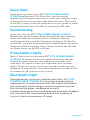 1
1
-
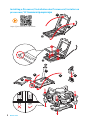 2
2
-
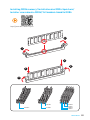 3
3
-
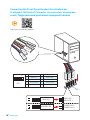 4
4
-
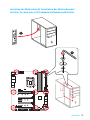 5
5
-
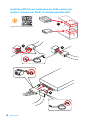 6
6
-
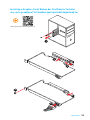 7
7
-
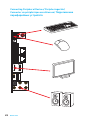 8
8
-
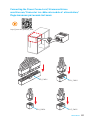 9
9
-
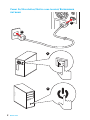 10
10
-
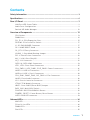 11
11
-
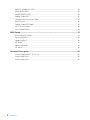 12
12
-
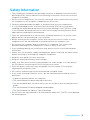 13
13
-
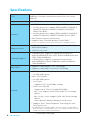 14
14
-
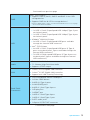 15
15
-
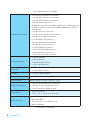 16
16
-
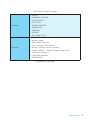 17
17
-
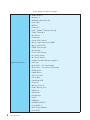 18
18
-
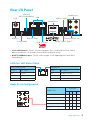 19
19
-
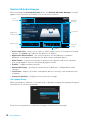 20
20
-
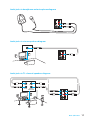 21
21
-
 22
22
-
 23
23
-
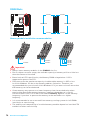 24
24
-
 25
25
-
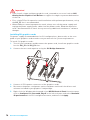 26
26
-
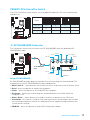 27
27
-
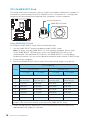 28
28
-
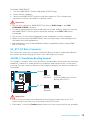 29
29
-
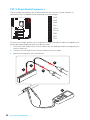 30
30
-
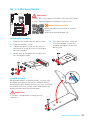 31
31
-
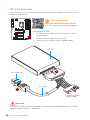 32
32
-
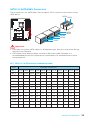 33
33
-
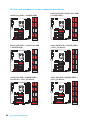 34
34
-
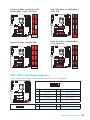 35
35
-
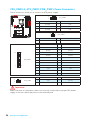 36
36
-
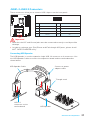 37
37
-
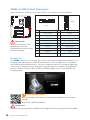 38
38
-
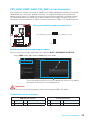 39
39
-
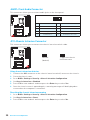 40
40
-
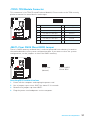 41
41
-
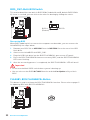 42
42
-
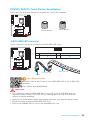 43
43
-
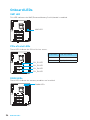 44
44
-
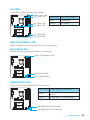 45
45
-
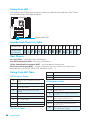 46
46
-
 47
47
-
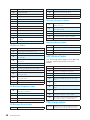 48
48
-
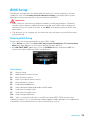 49
49
-
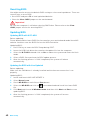 50
50
-
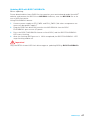 51
51
-
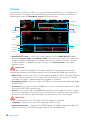 52
52
-
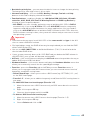 53
53
-
 54
54
-
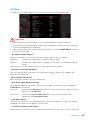 55
55
-
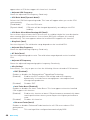 56
56
-
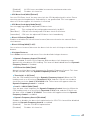 57
57
-
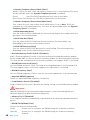 58
58
-
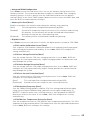 59
59
-
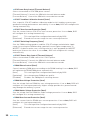 60
60
-
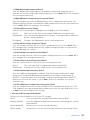 61
61
-
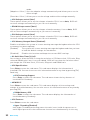 62
62
-
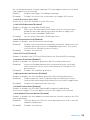 63
63
-
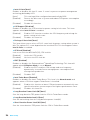 64
64
-
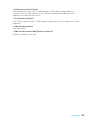 65
65
-
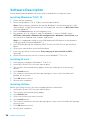 66
66
-
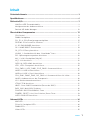 67
67
-
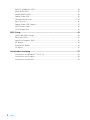 68
68
-
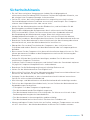 69
69
-
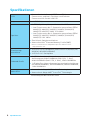 70
70
-
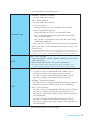 71
71
-
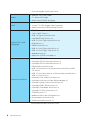 72
72
-
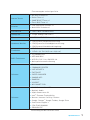 73
73
-
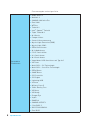 74
74
-
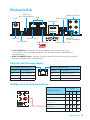 75
75
-
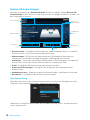 76
76
-
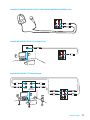 77
77
-
 78
78
-
 79
79
-
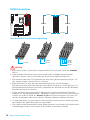 80
80
-
 81
81
-
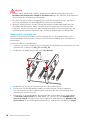 82
82
-
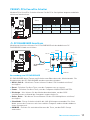 83
83
-
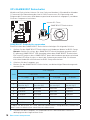 84
84
-
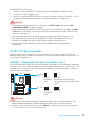 85
85
-
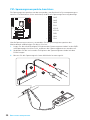 86
86
-
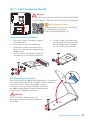 87
87
-
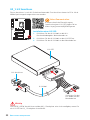 88
88
-
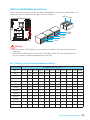 89
89
-
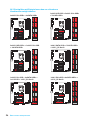 90
90
-
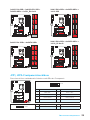 91
91
-
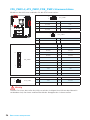 92
92
-
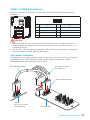 93
93
-
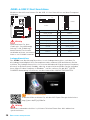 94
94
-
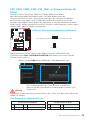 95
95
-
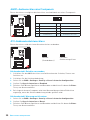 96
96
-
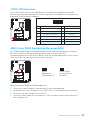 97
97
-
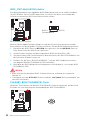 98
98
-
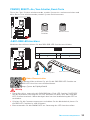 99
99
-
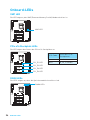 100
100
-
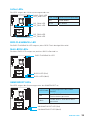 101
101
-
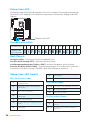 102
102
-
 103
103
-
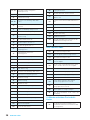 104
104
-
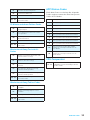 105
105
-
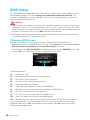 106
106
-
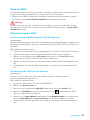 107
107
-
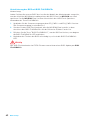 108
108
-
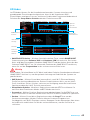 109
109
-
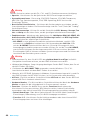 110
110
-
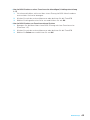 111
111
-
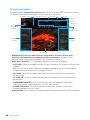 112
112
-
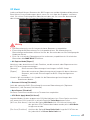 113
113
-
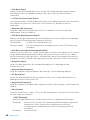 114
114
-
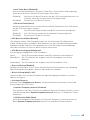 115
115
-
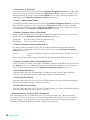 116
116
-
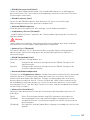 117
117
-
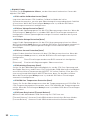 118
118
-
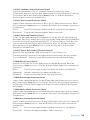 119
119
-
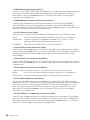 120
120
-
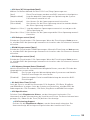 121
121
-
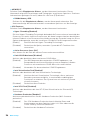 122
122
-
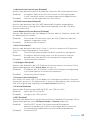 123
123
-
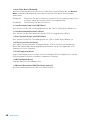 124
124
-
 125
125
-
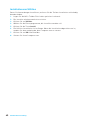 126
126
-
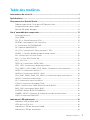 127
127
-
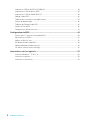 128
128
-
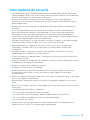 129
129
-
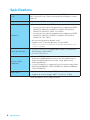 130
130
-
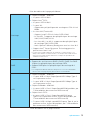 131
131
-
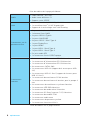 132
132
-
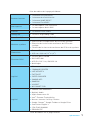 133
133
-
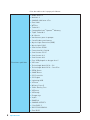 134
134
-
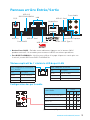 135
135
-
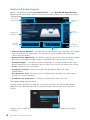 136
136
-
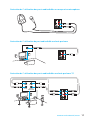 137
137
-
 138
138
-
 139
139
-
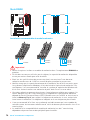 140
140
-
 141
141
-
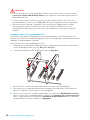 142
142
-
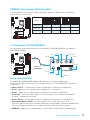 143
143
-
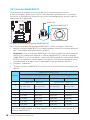 144
144
-
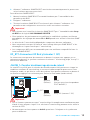 145
145
-
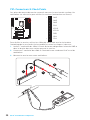 146
146
-
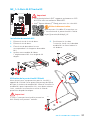 147
147
-
 148
148
-
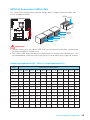 149
149
-
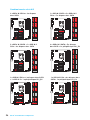 150
150
-
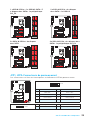 151
151
-
 152
152
-
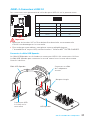 153
153
-
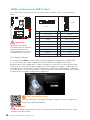 154
154
-
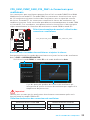 155
155
-
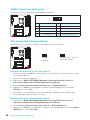 156
156
-
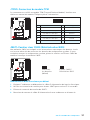 157
157
-
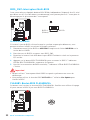 158
158
-
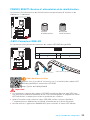 159
159
-
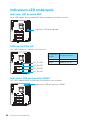 160
160
-
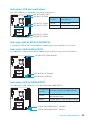 161
161
-
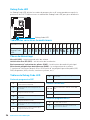 162
162
-
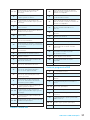 163
163
-
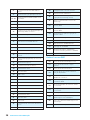 164
164
-
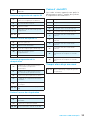 165
165
-
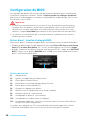 166
166
-
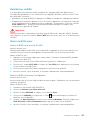 167
167
-
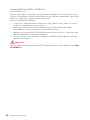 168
168
-
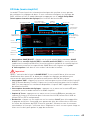 169
169
-
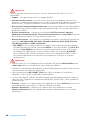 170
170
-
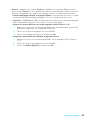 171
171
-
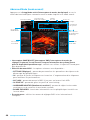 172
172
-
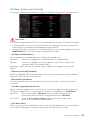 173
173
-
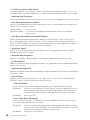 174
174
-
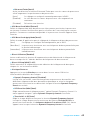 175
175
-
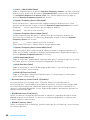 176
176
-
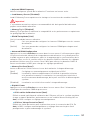 177
177
-
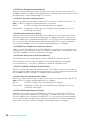 178
178
-
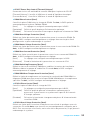 179
179
-
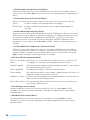 180
180
-
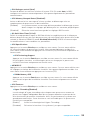 181
181
-
 182
182
-
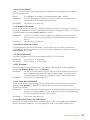 183
183
-
 184
184
-
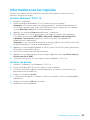 185
185
-
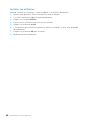 186
186
-
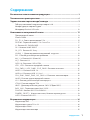 187
187
-
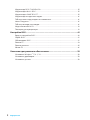 188
188
-
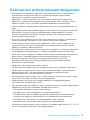 189
189
-
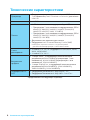 190
190
-
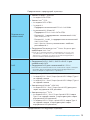 191
191
-
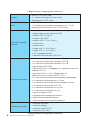 192
192
-
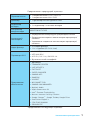 193
193
-
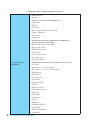 194
194
-
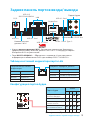 195
195
-
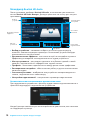 196
196
-
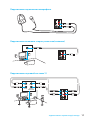 197
197
-
 198
198
-
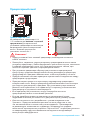 199
199
-
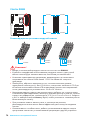 200
200
-
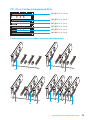 201
201
-
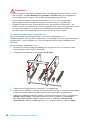 202
202
-
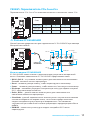 203
203
-
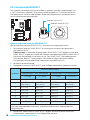 204
204
-
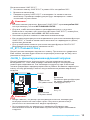 205
205
-
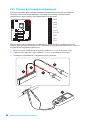 206
206
-
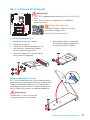 207
207
-
 208
208
-
 209
209
-
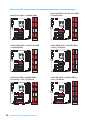 210
210
-
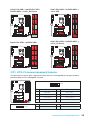 211
211
-
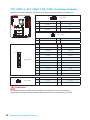 212
212
-
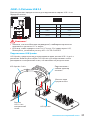 213
213
-
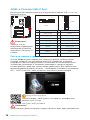 214
214
-
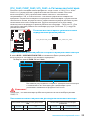 215
215
-
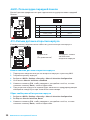 216
216
-
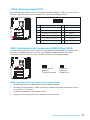 217
217
-
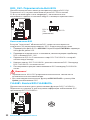 218
218
-
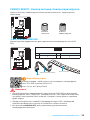 219
219
-
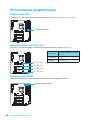 220
220
-
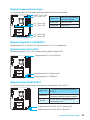 221
221
-
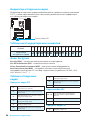 222
222
-
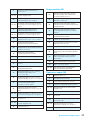 223
223
-
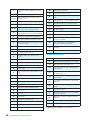 224
224
-
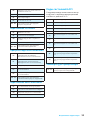 225
225
-
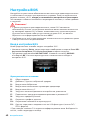 226
226
-
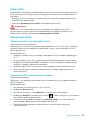 227
227
-
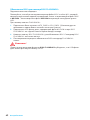 228
228
-
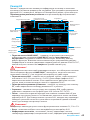 229
229
-
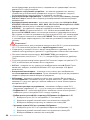 230
230
-
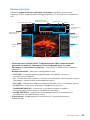 231
231
-
 232
232
-
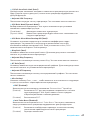 233
233
-
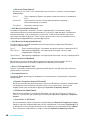 234
234
-
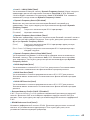 235
235
-
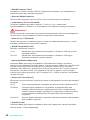 236
236
-
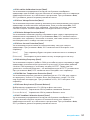 237
237
-
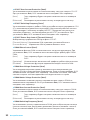 238
238
-
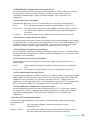 239
239
-
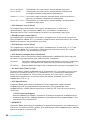 240
240
-
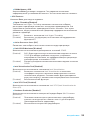 241
241
-
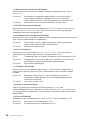 242
242
-
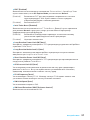 243
243
-
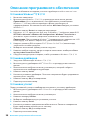 244
244
-
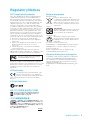 245
245
-
 246
246
-
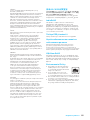 247
247
-
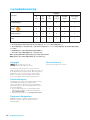 248
248
MSI Z270 XPOWER GAMING TITANIUM Bedienungsanleitung
- Kategorie
- Motherboards
- Typ
- Bedienungsanleitung
- Dieses Handbuch eignet sich auch für
in anderen Sprachen
Verwandte Artikel
-
MSI Z270 SLI Bedienungsanleitung
-
MSI Z270 GAMING PRO CARBON Bedienungsanleitung
-
MSI X299M-A PRO Bedienungsanleitung
-
MSI Z270 GAMING M5 Bedienungsanleitung
-
MSI Z270 GAMING M6 AC Bedienungsanleitung
-
MSI MS-7A57 v1.0 Bedienungsanleitung
-
MSI Z270 MPOWER GAMING TITANIUM Bedienungsanleitung
-
MSI MS-7A59 v1.2 Bedienungsanleitung
-
MSI MS-7A59 v2.0 Bedienungsanleitung
-
MSI H270 GAMING M3 Bedienungsanleitung